从笔记本电脑诞生的那一天起,关于电池的争论就从来没有停止过,因为使用持久性是笔记本电脑非常重要的一个技术指标,而电池的容量决定了笔记本电脑的这一重要的指标。到底怎样使用才能最大限度的发挥电池的功效,延长电池的寿命呢?下面,我们会为大家列出几种大家常容易遇到的误区:(未经说明均针对现在最常用的锂离子电池)
一、首次使用电池,前三次需要充电12个小时?
这样做是完全没有必要的。因为现在的笔记本电脑都有完善的电源管理电路和充电管理体系,当电池达到饱和后,控制电路会自动切换到断路状态,所以只要充满就行了,并不是说你充得越久就可以用得越久的。
二、为了防止记忆效应,要把电用完才充电吗?
每次充电以前对电池放电是没有必要,而且是有害的。因为实践证明:电池的深度放电会无谓的缩短电池的使用寿命,建议当电池用到10%左右时就可以充电了。当然当电池中仍有30%以上的电量时最好还是不要充电,因为记忆效应确实存在。
三、插入交流电时,要把电池拿下来,以防止反复充放电吗?
我给你的建议是:不用!当然,你可以拿锂离子电池的自然放电来反驳我,说在电池自然放电后,如果有电源接入会出现反复充放电的情况,减少了电池的使用寿命。而我给你"不用"这答案的理由有以下几个:
1.现在笔记本的电源控制电路都设计了这个特性:就是当电池电量达到90%(如HP的大部分机型)或95%才会充电,而通过自然放电达到这个容量的时间为2周到一个月,当电池闲置不用一个月左右要进行完全充放电以维持电池的容量,这个时候你应该关心的是电池应该锻炼一下身体而不是被闲置后的再次充电。
2.就算电池"不幸"被再次充电,带来的损失也不会比长时间不用电池造成的电量下降大多少。
3.你的数据要比你的电池甚至你的笔记本都珍贵得多,突然断电不但对你的笔记本有伤害,无法挽回的数据才是后悔也来不及的。
四、长期保存电池需要充满电吗?
看了下面这个表就清楚了:(百分比为当时的饱和状态相对初始值的百分比)
存储温度 40%充电状态
100%充电状态
0度 98%(一年以后)
94%(一年以后)
25度 96%(一年以后)
80%(一年以后)
40度 85%(一年以后)
65%(一年以后)
60度 75%(一年以后)
60%(3个月以后)
很显然,如果要长期保存电池,尽量放在干燥低温的环境下并让电池剩余电量在40%左右最为理想。当然,每个月最好要把电池拿出来用一次,既能保证电池良好的保存状态,又不至于让电量完全流失而损坏电池。
五、在使用时如何尽可能的延长笔记本的使用时间呢?
1.屏幕亮度调低。液晶屏可是耗电大户,亮度降低可以有效的延长使用时间。
2.打开SpeedStep和PowerPlay等省电功能。现在的笔记本处理器和显示芯片都有降低工作频率和电压以延长使用时间的功能,打开相应选项就可以大大延长电池的使用时间。
3.使用硬盘和光驱的降速软件:如NERO
DriveSpeed
、PowerBooster等软件可以降低光驱、硬盘等驱动器的转速,也可以有效地降低笔记本的功。
4.你可以用鲁大师软件查看笔记本电池的详细情况。(详细说明请参考:如何监测笔记本电池的使用情况)
笔记本电池使用常见问题与解决办法
问题一:电池反复安装了好几次,还是不能开机?
可能的原因:1.电池安装不良.
2.电池长久没有使用. 3.深度放电保护了.
4.其他原因.
解决方法:
1.仔细检查电脑的接口和电池的接口的连接是否正确.
2.装上电池,使用适配器充一会电激活电池,在关机的状态下再断开适配器,再次开机.
3.请联系换一块新的电池.
4.联系售后服务或者当地经销商.
问题二:一段时间电池没有使用,再次使用的时候电量减少或没电了
可能的原因:1.没有充电50%储存,电量本身很少
2.受电池品质或者存放环境的影响,电池电量的自然损耗
3.搁置时间过长,没有进行定期的充放电造成电池的自然衰减.
解决方法:
1.100%充电后正常使用就可以了.
2.正常现象,充电后可正常使用.
3.请更换一块新电池.
问题三:电池显示充电已经完成(100%),但是断开AC电源后,电池却不能正常供电导致电脑死机.
可能的原因:1.工作环境温度过高,导致电池过温保护了
2.电池在充电过程中出现了问题,导致电量显示失真.
解决方法:
1.关闭电脑,取出电池散热后在正常室内环境中使用就可以了,因为电池的过温保护是可以自动恢复的
2.使用原装电池在相同条件下检测故障是否重现?若原装电池没有类似问题,则需要联系E能售后服务或
者当地经销商处理.
问题四:装上电池后,笔记本能够正常工作,也能充放电,但是电池信息显示不完整,只能显示部分信息.
可能的原因:1.电池或者笔记本的接口接触不良或者电池和笔记本交换数据的接口坏
解决方法:更换为原装电池,如果是同样的故障,则是笔记本的与电池接口的某个触点损坏,需要维修。如果故障
消除,则是电池的输出接口部分损坏,请联系售后服务或者当地经销商更换电池。
问题五:装上电池后,笔记本电池指示灯一直处于闪烁的状态且笔记本提示为不兼容
可能的原因:1.这属于电池和笔记本兼容性问题
解决方法:联系售后服务或经销商
问题六:在带适配器的状态装上电池后电脑立即自动关机
可能的原因:1.电池故障,可能原因是电池的接口部分短路导致
解决方法:立即取出电池,且不要尝试反复装电池。请联系经销商更换电池
笔记本电池使用技巧
其实,怎样用好笔记本电池电池,如何延长其使用时间和使用的寿命等问题,无疑是困扰在广大笔记本电脑用户心头的一个难题,
笔记本电脑电池的使用方法及技巧有多种,这需要我们在平时使用中多加学习和应用。
(一)
快速进入休眠状态
暂时不使用笔记本电脑时,为节约电池能量,我们可以通过设置电源管理方案,使系统在一段时间后进入休眠状态,但这或长或短都要等上几分钟,有没有办法使笔记本电脑系统马上进入休眠状态呢?
使笔记本电脑系统快速进入休眠状态的一个简便的方法,就是直接关闭显示屏。按下显示屏只是举手之劳,就可以使笔记本电脑马上进入休眠状态,有效地节约电池的能量。当需要再次使用的时候,只要打开显示屏,系统就会自动回到操作前的状态。
(二)屏幕节电方式
TFT屏幕是笔记本电脑中耗电最大的部件,为了在使用电池的时候减少它消耗的电能,笔记本电脑厂家各出奇谋,不过一般来说都是采用降低屏幕亮度,甚至是关闭屏幕的方法。
在部分笔记本电脑的电源管理设置中可以自定义屏幕的亮度,大多数笔记本电脑可以通过特定的快捷键调节屏幕的亮度,一般都有6~8级的亮度调节。
(三)进行节能设置
台式机使用的是交流电,大多数人对电脑的节能功能未必很重视,但对于需要用到电池来供电的笔记本电脑来说,节能功能的使用就应该受到重视了。电脑硬件如何设计得更节能,这不是用户要解决的问题。用户能做的是在电脑设置上有效地使用节能选项。
节能设置有两处需要用户进行调节:一是在电脑的BIOS设置程序中有关于节能方式的设置;最重要的是在操作系统中有许多节能设置和操作。微机系统在实际执行时,Windows系统中的节能设置应该优先于CMOS中的设置。
1.
BIOS中的节能设置
在CMOS设置中,大都有一项"Power
Savings",其中可以选择"Maximum Battery Life"和"Maximum
Performance"等多个选项。"Maximum Battery
Life"是缺省的节能模式设置。笔记本电脑的节能模式有几种状态,如Idle
Mode 空闲模式、Standby Mode待命(等待)模式、Suspend
Mode悬挂(休眠)模式。笔记本电脑上的这些设置,之所以能够调节电能消耗,主要是在电脑进入节能状态后,适时地关闭一些不需使用的系统设备。如在等待状态时,关闭显示器和硬盘;进入休眠状态后,除了关闭显示器和硬盘外,还可以将内存中的内容保存到硬盘,整个电脑系统基本维系关闭状态,一旦激活或重新启动计算机,桌面将精确恢复到休眠前的状态。在CMOS中的节能设置,主要是设置由Idle
Mode进入Standby Mode的 Standby
Timeout的时间,设置由Standby Mode进入Suspend
Mode的Suspend Timeout的时间。笔记本电脑使用Phoenix
BIOS的居多。不同的BIOS节能设置可能有些不同,应该认真阅读屏幕提示。
2.
Windows中的节能设置
对于一般用户来说,在Windows系统中进行节能管理可能操作更明了简单一些。Windows的帮助文件中,在"管理硬件和软件"条目下,有两项与笔记本电脑节能有关的内容:"管理能耗"和"使用便携机"中的"管理便携机上的电源"。在进行Windows节能设置前,应读一下这些内容。
在Windows的"控制面板"中,单击"电源管理",就可以打开"电源管理属性"对话框。在
"电源管理属性"对话框中,应该将"电源使用方案"设置为"便携型/膝上型",并合理安排"系统等待"、"关闭监示器"、"关闭硬盘"等选项。不同的电脑能操纵的选项会有一些差异,新出厂的电脑和最新的软件会多一些可操作的选项,详细的设置应该根据电脑本身的功能和Windows帮助文件来进行。
此外,如果你的笔记本电脑内置红外端口,不用的时候禁止它,也可以延长笔记本电脑电池的使用时间。
(四)报警设置
设置电池电量报警功能可以及时对用户给予提示以保存信息。方法是点击打开"控制面版",双击"电源"选项,点"警报"菜单栏,"电池不足警报"栏Windows
98默认为10%,"电池严重短缺警报"栏Windows
98默认为3%,可根据需要进行适当的修改。点击两者的[警报响应]按钮,把"声音警报"和"显示消息"都选中,"电力水平"可不选。这样当电池用到报警界限时,会自动跳出一个警告窗口,并且蜂鸣器发出报警声,以提示使用者及时保存信息。最后点击[确定]按钮退出电源管理设定。
(五)开启节能功能
在"延长笔记本电池的使用时间技术"一段中我们已介绍过,节能功能是一项CPU使用的技术,它可以让会让笔记本电脑的性能发挥与其电池使用时间之间达到最佳的平衡。
大多数新型号的笔记本电脑在BIOS中都对CPU的节能技术给予了支持,默认状态下是开启的,如果没有开启只要进入BIOS将支持选项打开就OK了。
(六)使用第三方软件监测电池的使用状态
除了Windows内置的电源管理功能外,还有不少工具程序可监测电池的使用状态,例如
鲁大师软件。
关于鲁大师软件监测笔记本电池使用情况的详细介绍请参考:如何监测笔记本电池的使用情况
(七)故意用光电池
定期用光电池,以确保进行完全充电。若需要完全用光电池中的电能,具体做法是:在Power
Management对话框中,选择Battery
Drain这种特定电源模式,将其所有的三个Running on
Batteries选项均设置为Never,这样笔记本是电脑就会持续运行。选择该模式,然后进入Alarms选项卡,取消对Low
Battery和Critical
Battery警告复选框的选中标记(这样,当电池电力不足时,机器不会进入暂停状态)。接下来,让计算机运行大量占用CPU时间的任务,例如电脑自动运行一些计算复杂的3D演示程序,这样很快就能用完电池中剩余的电能,当然进行这些处置时别忘了要拔掉交流电插头。
(八)笔记本电池的首次激活
大多数笔记本电脑厂商在产品出厂之时都表示,新买的笔记本电脑应在充分放电的情况下,反复三次对电池进行完全充/放电,充电时间最好超过14小时。也就是这么一句话,使广大笔记本电脑用户产生了错误的观点。
实际上,笔记本电脑在出厂之前都会对产品内的电池进行激活,为了避免自然损耗影响电池效能,才会带有少量电能。由于笔记本电池在完成一次完全充电后就会自动停止工作,根本没有必要把充电时间保持到12小时。总的来说,新买的笔记本电脑只需按照正常充/放电方式进行激活即可。
笔记本电池校正
续航时间变短,不是电池本身的问题
对于使用时间在1年以内的电池,续航时间变短,往往不是因为电池正常老化,而是因为电池在多次的充电和放电过程中,笔记本BIOS系统对电池电量产生了误判。本来电池还有一定电量,但BIOS却错误地认为电量已耗尽,让本本强行关机。如果出现了这种电池续航时间缩水的情况,首先不要忙着下结论是电池质量问题,而可以通过"电池校正"这种简单易行的办法来让剩余的电量充分发挥出来。
如何进行"电池校正"
电池校正的方法不止一种,通常有三种方式:使用BIOS中的电池校正程序、人工方式电池校正以及使用第三方电池校正软件。这里主要说说前面两种校正方式。
小贴士:不建议使用第三方的电池校正软件。至于原因,首先需要安装第三方软件,没有前两种方法简便;其次,其实背后的校正原理是类似的,第三方软件并没有太多独到的地方,而且还存在潜在的安全风险。所以在通过前面两种方法可以完成电池校正的情况下,不建议使用第三方软件。
标准校正法:用本本BIOS中的电池校正功能
很多品牌的笔记本电脑在其BIOS里面都集成了电池校正的程序,一般英文的说法叫做"Battery
Calibration",即"电池电量校对"。直接进入本本BIOS就能完成电池校正的操作,这里以华硕笔记本为例,简单说说如何操作,其他本本的操作方式类似。
step 1: 开机,出现开机画面后按【F2】进入BIOS菜单;通过左右方向键,选择进入Power菜单。
step 2 :进入Power菜单,就能看到"Start Battery
Calibration"选项(图1),选中它并按回车键执行。

●图1 选择"电池校正"程序
step 3 :这时屏幕会变成蓝色,并有英文提示,要求把笔记本的电源适配器插上给电池充电。等电池电量充满后,屏幕又提示用户断开电源适配器(图2)。之后笔记本开始持续对电池放电,直到电池电量耗荆

●图2 根据屏幕提示进行操作
step 4 :这个过程需要一段时间,等电池耗尽自动关机后,然后接上电源适配器给电池充电,但不要开机。等充电完毕(充电指示灯熄灭)后,电池校正的过程才算完成。
这个操作是比较官方的电池校正办法,整个过程大约需要4-5个小时,比较耗时。如果你发现你的本本电池没用多长时间,比如几个月,续航时间不如当初,而且本本BIOS带有这个功能的话,建议实施一下。
山寨校正法:让本本开机自然放电
而有些笔记本,在BIOS里怎么找也找不到电池校正的选项。难道这样的笔记本就没法进行电池校正吗?其实不然,我们可以通过"山寨版"的电池校正法对其进行操作。之所以叫做"山寨",因为这不是官方公布的方法,而是通过我们手动的一些设置,让本本在正常工作中放电直到自动关机。
小贴士: "山寨版"电池校正的原理
表面上看,电池校正的过程是对电池进行充电和放电,不过它的目的不是像我们所想象的那样激活电池,因为现在的本本电池都是锂电池,不存在激活的问题。而充放电的真正目的是让电脑重新认识电池的容量。所以,要尽量把电放干净,让本本工作在较小功率下,这样校正的效果才好。
下面介绍一下手动电池校正的必要操作步骤。
step 1 :本本在操作系统(以Windows
XP为例)中,进入"电源选项"。把"电源使用方案"选择为"一直开着",并把"关闭监视器"、"关闭硬盘"设置为最短的时间,而系统待机要设为"从不"(图3)。
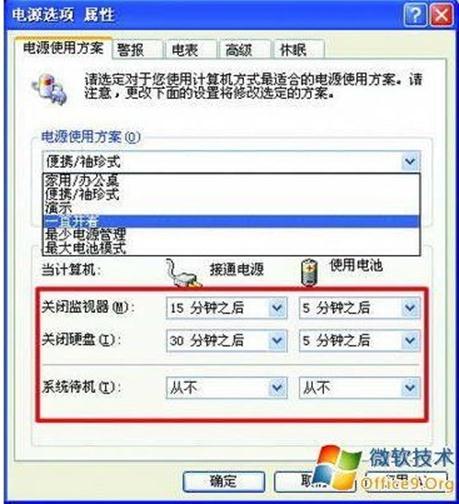
●图3 设置电源选项
step 2: 在"电源选项"的"警报"中,取消所有警报选项(图4),目的是让电池完全耗尽直到关机。
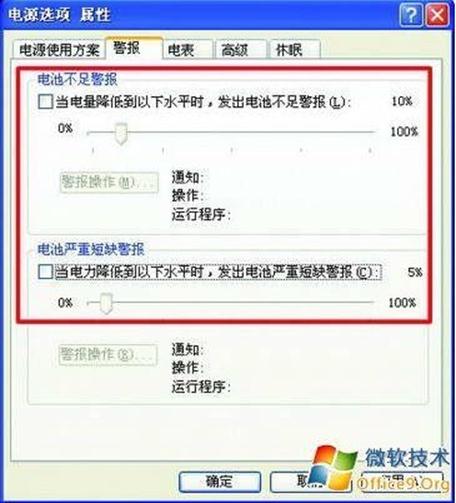
●图4 取消电量警报功能
step 3 :设置完毕之后,关闭所有的应用程序,关闭WIFI,拔掉电源适配器,用电池供电。不要做任何操作,直至把电池耗尽后自动关机。这个过程估计比较长,可能要好几个小时。放电完毕后,连上电源适配器,把电池充满,则完成了一次电池校正。
校正之后,试试电池的续航时间是否有所增加,如果不明显,可以按照上面的方法再进行一次,但不建议经常进行。如果电池已经有较长的使用时间了,且做了电池校正后,效果不明显的,则可能是电池本身的寿命自然老化。另外,如果笔记本电池的续航正常的话,我们不建议进行电池校正的操作。
软件法:让软件来校正
像IBM的本子时自带相关软件的,但是其他的本子好像还没有。这里推荐一款软件:
我个人用了感觉还不错了!
这款软件就是BatteryMon,现在出汉化版的了,可以试试了!
笔记本电脑电池的维护
1.当无外接电源的情况下,倘若当时的工作状况暂时用不到PCMCIA插槽中的卡片,建议先将卡片移除以延长电池使用时间。
2.室温(20-30度)为电池最适宜之工作温度,温度过高或过低的操作环境将降低电池的使用时间。
3.在可提供稳定电源的环境下使用笔记本电脑时,将电池移除可延长电池受寿命是不正确的。就华硕笔记本电脑而言,当电池电力满充之后,电池中的充电电路会自动关闭,所以不会发生过充的现象。
4.建议平均三个月进行一次电池电力校正的动作。
5.尽量减少使用电池的次数
电池的充放电次数直接关系到寿命,每充一次,电池就向退役前进了一步。建议大家尽量使用外接电源,
6.频繁使用外接电源时应将电池取下,以防止反复充放电吗?
原先锂电池在自然放电后,如果有电源接入会出现反复充放电的情况,从而会减少电池的使用寿命。现在笔记本的电源控制电路都设计了这个特性:就是当电池电量低于90%或95%才会自动充电。
7.电量用尽后再充电
不管您的笔记本使用锂电还是镍氢电,尽量要将电量用尽后再充(电量低于3%),这是避免记忆效应的最好方法。锂电同样会有记忆效应,只是它的记忆效应比镍氢小一些罢了。
8.平时使用注意事项
在平时使用时要防止曝晒、防止受潮、防止化学液体侵蚀、避免电池触点与金属物接触等情况的发生。
有关笔记本电池的芯
目前笔记本电池主要分为4芯、6芯、9芯、12芯等。简单来说,4芯电池可以续航2小时,6芯则为3小时,以此类推。当然芯数越大,续航时间越长,当然价格也越高。普通家庭用户建议使用4芯的,因为主要是在家用,有稳定的电源。普通办公用户推荐6芯。如果有较高的移动办公要求,可以考虑9芯和12芯的电池。